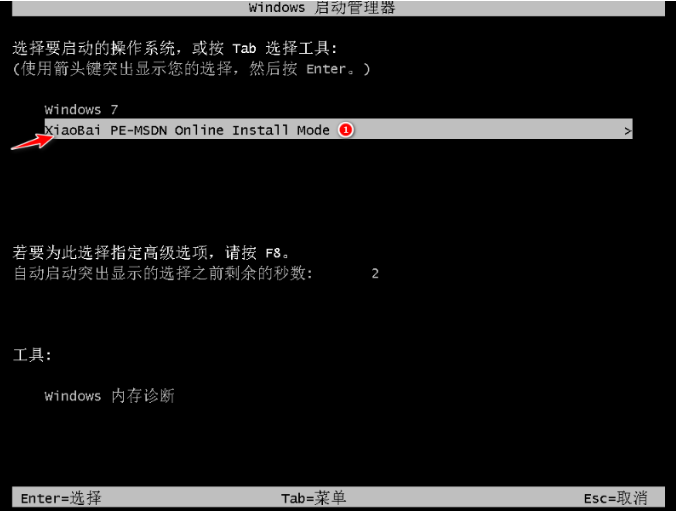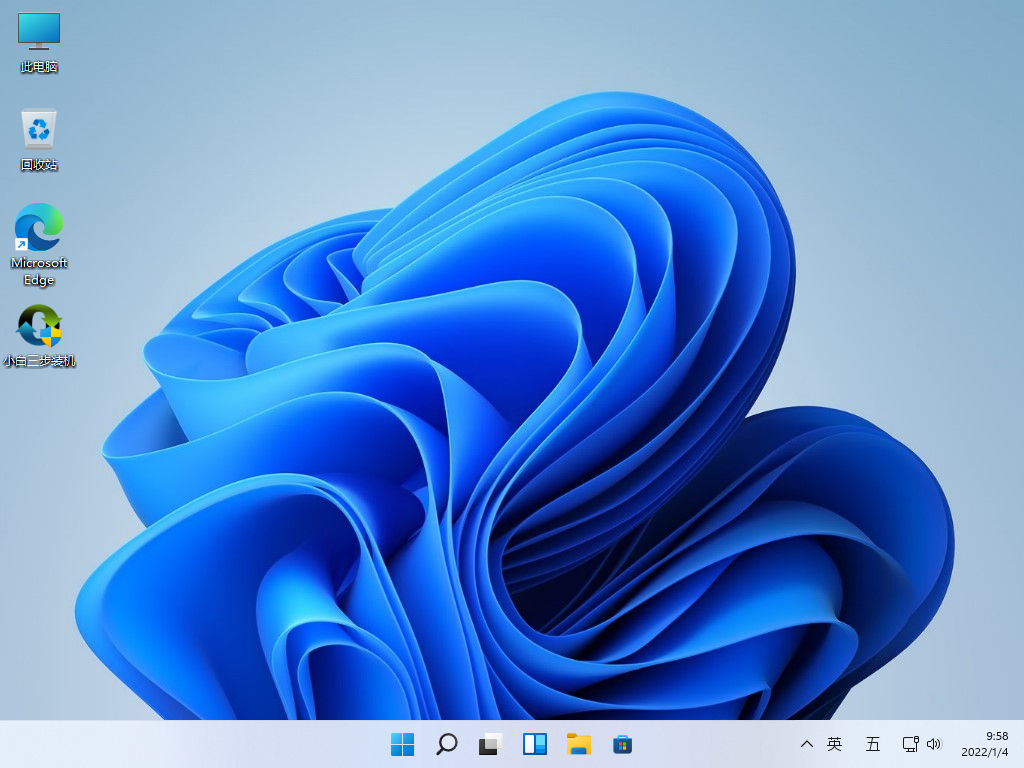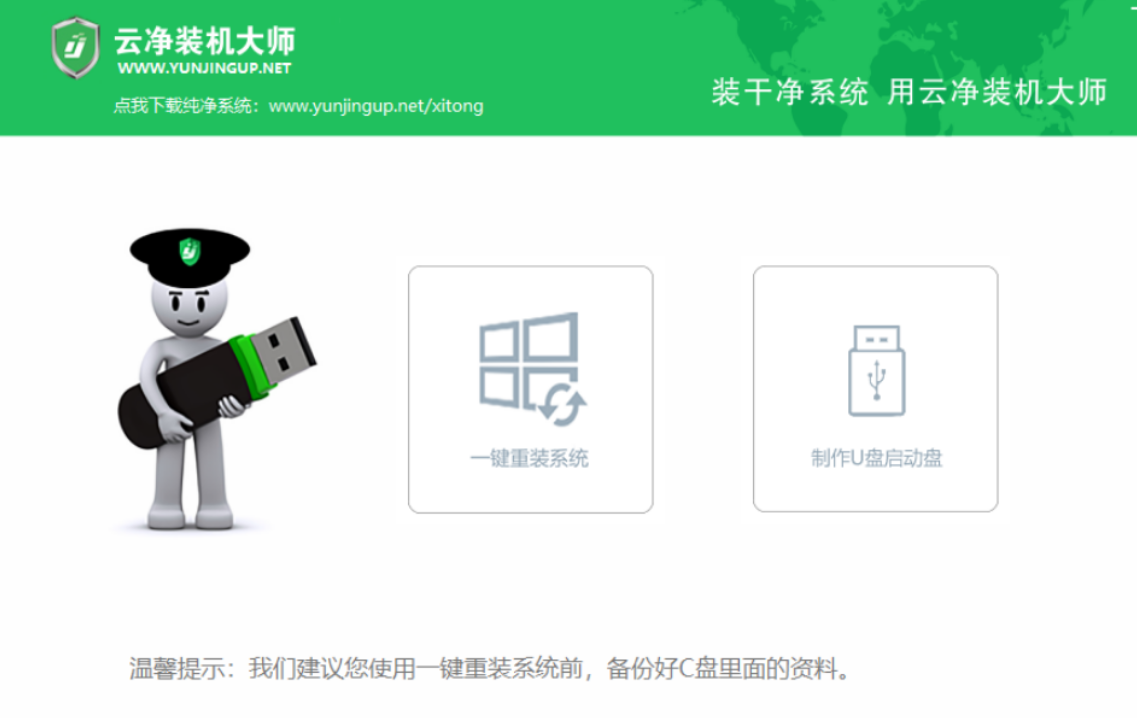电脑怎样重装系统win7旗舰版
电脑怎样重装系统win7?win7旗舰版系统因为优秀的系统稳定性和兼容性,受到不少网友的喜爱,想给电脑重装系统win7旗舰版使用。那么电脑怎样重装系统win7旗舰版?下面教大家简单的怎样重装win7旗舰版系统教程。
重装系统win7旗舰版
工具/原料
系统版本:windows7
品牌型号:台式电脑/笔记本电脑
WEEX交易所已上线平台币 WEEX Token (WXT)。WXT 作为 WEEX 交易所生态系统的基石,主要用于激励 WEEX 交易平台社区的合作伙伴、贡献者、先驱和活跃成员。
新用户注册 WEEX 账户、参与交易挖矿及平台其他活动,均可免费获得 WXT 空投奖励。
制作工具:小白三步装机版V2290
方法步骤
1.电脑怎样重装系统win7?首先我们在桌面上下载小白三步装机版工具,然后打开工具后选择需要安装的win7原版系统,点击立即重装。
2.接着等待软件自动开始下载win7系统软件和驱动程序等。
3.下载完成后,软件便会自动部署安装环境等,无需操作。
4.当部署完成后选择立即重启,也可以等待软件自动重启。
5.重启系统后会来到windows启动选择界面,我们选择第二项xiaobai-pe系统进入。
6.来到pe系统内,小白装机工具会自动打开并安装win7系统。
7.当软件安装完成后,选择立即重启电脑,重启后耐心等待直到进入新的win7系统桌面时,说明重装系统win7旗舰版成功啦。
注意事项
在重装系统前注意将桌面的重要文件资料进行备份
总结
电脑怎样重装系统win7?首先我们在桌面上下载小白三步装机版工具,然后打开工具后选择需要安装的win7原版系统,点击立即重装。
接着等待软件自动开始下载win7系统软件和驱动程序等。
下载完成后,软件便会自动部署安装环境等,无需操作。
当部署完成后选择立即重启,也可以等待软件自动重启。
重启系统后会来到windows启动选择界面,我们选择第二项xiaobai-pe系统进入。
来到pe系统内,小白装机工具会自动打开并安装win7系统。
当软件安装完成后,选择立即重启电脑,重启后耐心等待直到进入新的win7系统桌面时,说明重装系统win7旗舰版成功啦。
以上就是怎样重装win7旗舰版的方法内容,有需要的小伙伴可以通过上述方法进行win7系统的重装。
最客资源网 » 电脑怎样重装系统win7旗舰版